FLAC को MP3 में कैसे कन्वर्ट करें: हाई-क्वालिटी ऑडियो कंप्रेशन के लिए गाइड
क्या आप अपनी उच्च-गुणवत्ता वाली FLAC ऑडियो फ़ाइलों को अपने डिवाइस पर बहुत अधिक स्थान लेने से बचाना चाहते हैं? उन्हें व्यापक रूप से संगत एमपी3 प्रारूप में परिवर्तित करने से ध्वनि की गुणवत्ता का त्याग किए बिना इस समस्या को हल किया जा सकता है। इस गाइड पोस्ट में, हम आपको कनवर्ट करने की प्रक्रिया से रूबरू कराएंगे FLAC से MP3, क्रमशः। हम प्रक्रिया के दौरान यथासंभव अधिक से अधिक गुणवत्ता बनाए रखने के लिए एक कुशल रूपांतरण के लिए सर्वोत्तम टूल और युक्तियों से सब कुछ कवर करेंगे। स्टोरेज स्पेस की चिंता किए बिना किसी भी डिवाइस पर अपनी पसंदीदा धुनों का आनंद लें।
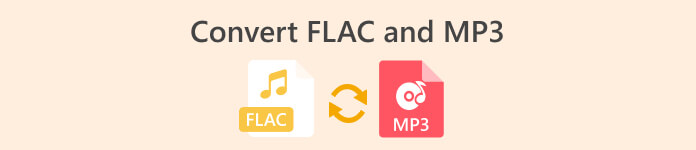
1. FVC वीडियो कन्वर्टर अल्टीमेट
FVC वीडियो कन्वर्टर अंतिम एक व्यापक वीडियो रूपांतरण सॉफ्टवेयर है जो न केवल विभिन्न वीडियो प्रारूपों को परिवर्तित करता है बल्कि ऑडियो रूपांतरण का भी समर्थन करता है। यह वीडियो और ऑडियो फाइलों को परिवर्तित करने, डाउनलोड करने, संपादित करने और जलाने के लिए एक आल-इन-वन समाधान है। अपनी वीडियो रूपांतरण क्षमताओं के अलावा, FVC वीडियो कन्वर्टर अल्टीमेट FLAC से MP3 रूपांतरण सहित विभिन्न प्रारूपों के बीच ऑडियो फ़ाइलों को परिवर्तित कर सकता है। यह WAV, AAC, M4A, WMA, और कई अन्य जैसे ऑडियो प्रारूपों की एक विस्तृत श्रृंखला के लिए समर्थन प्रदान करता है। इस FLAC से MP3 कन्वर्टर का उपयोग करने का तरीका जानने के लिए, नीचे दिए गए चरणों का पालन करें।
चरण 1. प्रोग्राम स्थापित करें
सबसे पहले, आपको अपने कंप्यूटर पर प्रोग्राम इंस्टॉल करना होगा। ऐसा करने के लिए, किसी एक पर टिक करें मुफ्त डाउनलोड उपकरण डाउनलोड करने के लिए बटन। उसके बाद, इसे स्थापित करने के लिए सेटअप विज़ार्ड का पालन करें। फिर, इसका वास्तविक इंटरफ़ेस देखने के लिए इसे अपने कंप्यूटर पर लॉन्च करें।
मुफ्त डाउनलोडविंडोज 7 या उसके बाद के लिएसुरक्षित डाऊनलोड
मुफ्त डाउनलोडMacOS 10.7 या उसके बाद के लिएसुरक्षित डाऊनलोड
चरण 2. एक FLAC या MP3 फ़ाइल जोड़ें
यदि आप MP3 को FLAC या इसके विपरीत में बदलना चाहते हैं, तो कृपया मुख्य इंटरफ़ेस से धन चिह्न बटन दबाकर एक ऑडियो फ़ाइल जोड़ें। आप अपनी इच्छानुसार एक या अधिक ऑडियो फाइलों का चयन कर सकते हैं। बाद में, आपको मुख्य इंटरफ़ेस से उनका थंबनेल देखना चाहिए।
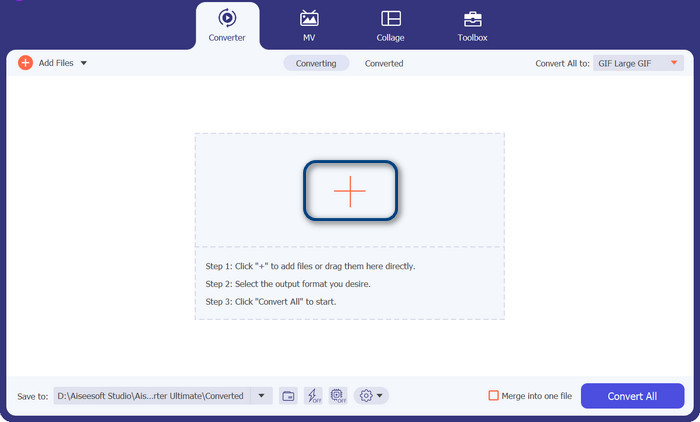
चरण 3. आउटपुट स्वरूप निर्दिष्ट करें
अब, पर टिक करें प्रोफ़ाइल टूल के ऊपरी दाईं ओर मेनू में मेनू। एक बार पता चला, का चयन करें ऑडियो टैब और खोजें एमपी 3. MP3 से FLAC में कनवर्ट करने के लिए, चुनें FLAC आउटपुट फ़ाइल के रूप में स्वरूपित करें। वैकल्पिक रूप से, आप अपनी पसंद के अनुसार आउटपुट सेटिंग संपादित कर सकते हैं।
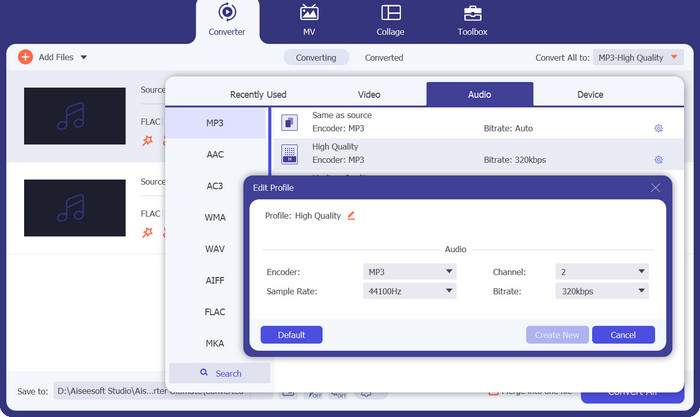
चरण 4. FLAC में बदलें
इस बार, आउटपुट फ़ोल्डर सेट करें जहाँ आप आउटपुट फ़ाइलों को स्टोर करना चाहते हैं। यह इंटरफ़ेस के सबसे निचले भाग में स्थित है। उस पर टिक करें और आउटपुट फ़ोल्डर निर्दिष्ट करें। अब जब सब कुछ सेट हो गया है, हिट करें सभी को रूपांतरित करें कनवर्ट करना शुरू करने के लिए बटन। इसी तरह आप इस एमपी3 कन्वर्टर को एफएलएसी या एफएलएसी से एमपी3 कन्वर्टर में इस्तेमाल करते हैं।
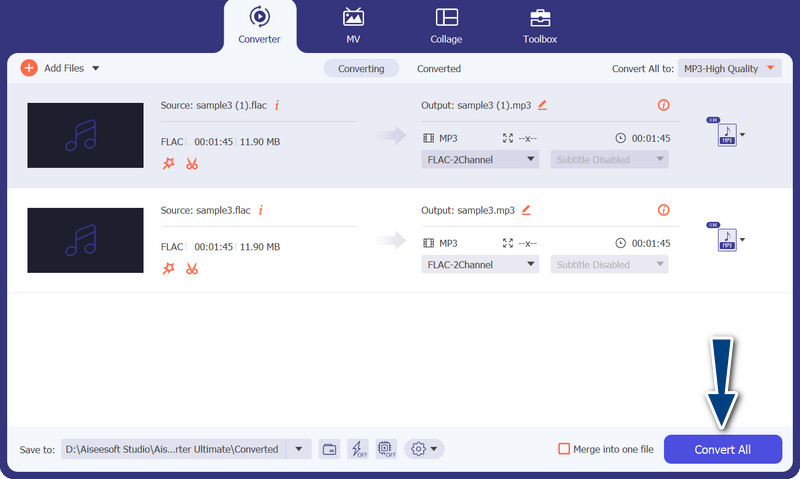
पेशेवरों
- यह एक उपयोगकर्ता के अनुकूल इंटरफेस और परिवर्तित करने के लिए उपयोग में आसान उपकरण प्रदान करता है।
- सॉफ्टवेयर में वीडियो संपादित करने की विशेषताएं शामिल हैं।
- गुणवत्ता से समझौता किए बिना तेज रूपांतरण गति।
विपक्ष
- यह एक भुगतान किया हुआ FLAC से MP3 कन्वर्टर है।
- स्रोत के आधार पर रूपांतरण गुणवत्ता भिन्न हो सकती है।
2. मुफ्त वीडियो कन्वर्टर ऑनलाइन
यदि आप एक मुफ्त कार्यक्रम की तलाश कर रहे हैं और FLAC को MP3 ऑनलाइन में बदलना सीखते हैं, तो आपको इसका उपयोग करने पर विचार करना चाहिए मुफ्त वीडियो कनवर्टर ऑनलाइन. शीर्षक से ही, यह उपयोगकर्ताओं को बिना किसी लागत के अपने वीडियो या ऑडियो फ़ाइलों को परिवर्तित करने में मदद करता है। साथ ही, यह आपको अपनी पसंद के अनुसार आउटपुट संपादित करने की स्वतंत्रता देता है। उसके ऊपर, रूपांतरण की गति में कमी नहीं है। जब तक आपके पास इंटरनेट का उपयोग है, आप वांछित आउटपुट प्राप्त करने की उम्मीद कर सकते हैं। नीचे दिए गए चरण-दर-चरण मार्गदर्शिका की जाँच करके पता करें कि यह FLAC से MP3 कन्वर्टर फ्री टूल कैसे काम करता है:
चरण 1। एक वेब ब्राउज़र खोलें और पसंदीदा ऑनलाइन वीडियो कन्वर्टर पर जाएं।
चरण 2। क्लिक करके कन्वर्ट करने के लिए फ़ाइलें जोड़ें आप उस FLAC फ़ाइल को अपलोड कर सकते हैं जिसे आप FLAC से MP3 में बदलना चाहते हैं।
चरण 3। संभावित स्वरूपों की सूची से, चयन करें एमपी 3 के तहत आउटपुट स्वरूप के रूप में ऑडियो प्रारूप मेनू। फिर, MP3 फ़ाइल की वांछित बिटरेट या आउटपुट गुणवत्ता चुनें।
चरण 4। कनवर्ट करने की प्रक्रिया शुरू करने के लिए, क्लिक करें धर्मांतरित बटन। फ़ाइल आकार और आपके इंटरनेट कनेक्शन की गति के आधार पर रूपांतरण समाप्त होने तक प्रतीक्षा करने में कुछ मिनट लग सकते हैं।
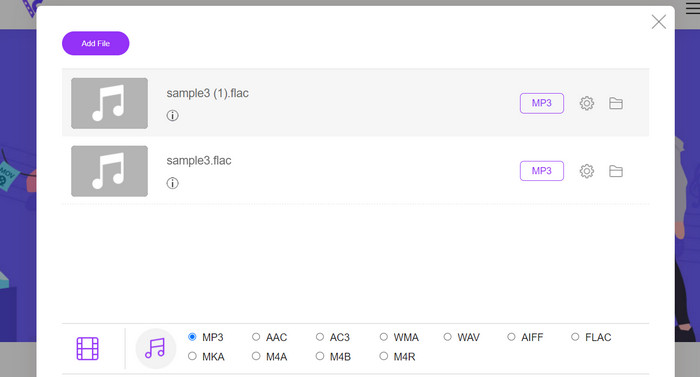
पेशेवरों
- किसी भी समय सर्वोत्तम निःशुल्क FLAC से MP3 कन्वर्टर तक पहुँचें।
- इसके लिए न्यूनतम तकनीकी विशेषज्ञता की आवश्यकता होती है।
- यह कंप्यूटर पर समय और संग्रहण स्थान बचा सकता है।
विपक्ष
- यह डेस्कटॉप सॉफ़्टवेयर के समान स्तर के अनुकूलन की पेशकश नहीं करता है।
- यह एक स्थिर और तेज़ इंटरनेट कनेक्शन की मांग करता है।
भाग 2। मोबाइल पर FLAC को MP3 या MP3 को FLAC में बदलें
फ़ाइल कन्वर्टर iOS उपकरणों के लिए उपलब्ध एक मुफ़्त मोबाइल ऐप है जो आपको ऑडियो और वीडियो फ़ाइलों सहित विभिन्न फ़ाइल स्वरूपों को परिवर्तित करने की अनुमति देता है। ऐप एक सरल और उपयोग में आसान इंटरफ़ेस प्रदान करता है जो आपको किसी अतिरिक्त सॉफ़्टवेयर की आवश्यकता के बिना फ़ाइलों को परिवर्तित करने की अनुमति देता है। ऐप FLAC, MP3, WAV, M4A, और बहुत कुछ सहित ऑडियो और वीडियो प्रारूपों की एक विस्तृत श्रृंखला का समर्थन करता है।
इसका मतलब है कि आप बिना किसी परेशानी के अपनी ऑडियो और वीडियो फाइलों को एक फॉर्मेट से आसानी से बदल सकते हैं। फ़ाइल कन्वर्टर की असाधारण विशेषताओं में से एक इसकी बैच कन्वर्ट FLAC को MP3 करने की क्षमता है। इसका मतलब है कि आप एक साथ कई फाइलों को कन्वर्ट कर सकते हैं, जिससे आपका समय और मेहनत बचती है।
चरण 1। ऐप स्टोर से, फाइल कन्वर्टर एप्लिकेशन डाउनलोड और इंस्टॉल करें। ऐप खोलें, फिर चुनें ऑडियो विकल्प।
चरण 2। उपलब्ध ऑडियो रूपांतरण विकल्पों की सूची से चुनें FLAC से MP3.
चरण 3। उन FLAC फ़ाइलों को जोड़ने के लिए जिन्हें आप कनवर्ट करना चाहते हैं, का उपयोग करें + बटन। यदि आप चाहें तो फ़ाइलों को जोड़ने के बाद आप रूपांतरण सेटिंग बदल सकते हैं। आउटपुट गुणवत्ता, बिटरेट और अन्य विकल्प सभी प्रोग्राम करने योग्य हैं।
चरण 4। रूपांतरण प्रक्रिया शुरू करने के लिए, टैप करें धर्मांतरित आखिरी बार बटन। कनवर्ट की गई MP3 फ़ाइलें आपके डिवाइस पर स्थानीय रूप से संग्रहीत की जाएंगी।
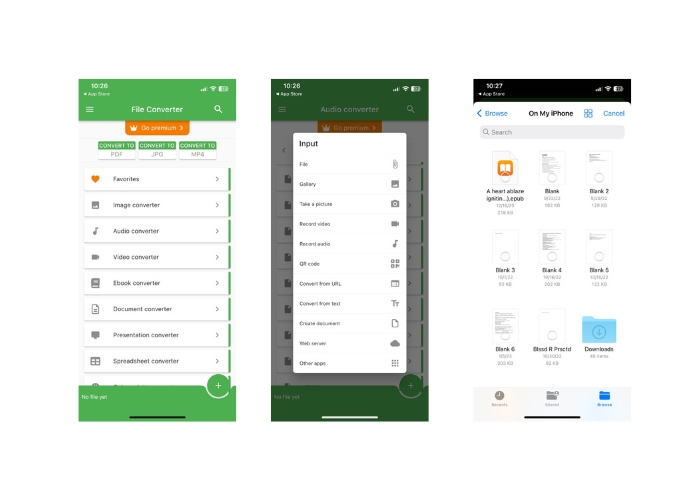
पेशेवरों
- यह एक साथ कई फाइलों को कन्वर्ट कर सकता है।
- रूपांतरण प्रक्रिया अपेक्षाकृत तेज़ है।
विपक्ष
- इसकी फ़ाइल आकार सीमा 250 एमबी है।
- यह उन्नत विकल्प प्रदान नहीं करता है।
अग्रिम पठन:
एमपी 3 के लिए wav - एमपी 3 के लिए wav कन्वर्ट करने के लिए शीर्ष 5 मुक्त कन्वर्टर्स
Mac और Windows पर शीर्ष 3 FLAC मेटाडेटा संपादक [2023 अपडेट किया गया]
भाग 3. FLAC और MP3 को बदलने के बारे में अक्सर पूछे जाने वाले प्रश्न
क्या मैं Mac पर FLAC को MP3 में बदल सकता हूँ?
हाँ आप कर सकते हैं। यदि आपके मैक पर आईट्यून्स स्थापित है, तो आप इसका उपयोग एफएलएसी फाइलों को एमपी3 में बदलने के लिए कर सकते हैं। बस एफ़एलएसी फ़ाइलों को आईट्यून में आयात करें, उन फ़ाइलों को चुनें जिन्हें आप कनवर्ट करना चाहते हैं, और फिर फ़ाइल> कन्वर्ट> एमपी 3 संस्करण बनाएं पर जाएं। कनवर्ट की गई MP3 फ़ाइलें आपकी iTunes लाइब्रेरी में सहेजी जाएंगी।
क्या ऑडेसिटी बैच FLAC को MP3 में बदल सकता है?
हाँ, ऑडेसिटी Mac पर FLAC फ़ाइलों को MP3 में बैच-रूपांतरित कर सकता है। ऐसा करने के लिए, पहले ऑडेसिटी खोलें और एक एडिट चेन बनाएं जिसमें एक्सपोर्ट मल्टीपल कमांड शामिल हों। एक्सपोर्ट मल्टीपल डायलॉग बॉक्स में, फाइल टाइप को MP3 फाइल्स पर सेट करें और अपनी पसंद के हिसाब से MP3 एक्सपोर्ट ऑप्शन को कॉन्फ़िगर करें।
क्या FLAC को MP3 में बदलने से ऑडियो की गुणवत्ता प्रभावित होगी?
हाँ, FLAC को MP3 में बदलने से ऑडियो गुणवत्ता का कुछ नुकसान होता है, क्योंकि MP3 एक हानिपूर्ण संपीड़न प्रारूप है। हालाँकि, एक अच्छे एनकोडर और उचित सेटिंग्स के साथ, आप गुणवत्ता के नुकसान को कम कर सकते हैं और फिर भी एक सभ्य-ध्वनि एमपी 3 फ़ाइल के साथ समाप्त हो सकते हैं।
निष्कर्ष
FLAC से MP3 रूपांतरण अच्छी ध्वनि गुणवत्ता को बनाए रखते हुए बड़ी ऑडियो फ़ाइलों को अधिक प्रबंधनीय बनाने का एक सुविधाजनक तरीका हो सकता है। डेस्कटॉप सॉफ्टवेयर और मोबाइल ऐप सहित इस काम के लिए इतने सारे उपकरण उपलब्ध होने के साथ, उपयोगकर्ता आसानी से एक उपयुक्त समाधान पा सकते हैं जो उनकी आवश्यकताओं के अनुरूप हो। हालांकि, यह ध्यान रखना आवश्यक है कि दोषरहित से हानिपूर्ण प्रारूप जैसे एमपी3 में परिवर्तित करने से अनिवार्य रूप से ऑडियो गुणवत्ता में कुछ कमी आएगी, और उपयोगकर्ताओं को आगे बढ़ने से पहले विभिन्न रूपांतरण विधियों के पेशेवरों और विपक्षों पर विचार करना चाहिए। कुल मिलाकर, उचित देखभाल और विस्तार पर ध्यान देने के साथ, FLAC को MP3 में बदलना बड़ी ऑडियो फ़ाइलों को प्रबंधित करने का एक प्रभावी तरीका हो सकता है।



 वीडियो कनवर्टर अंतिम
वीडियो कनवर्टर अंतिम स्क्रीन अभिलेखी
स्क्रीन अभिलेखी



